本教程介绍的是成功启动游戏。关于游玩时的崩溃,请见“崩溃”。
该页面需要整理以符合格式指导。 讨论
请协助改善内容来使它符合规定。
此教程需要更新。
教程中某些信息已经不符合当前版本情况。
游玩Minecraft是一件充满乐趣的事。不过,有些玩家在启动游戏时,可能会遇到配置、性能等方面的问题。许多玩家社区中,经常有玩家就“无法启动”“启动错误”等问题求助。本教程旨在帮助玩家解决游戏启动问题,让玩家能成功启动游戏。当然,你不必通读全文,只需根据目录选择与自己情况相关的部分阅读即可。
目录
1 Java版
1.1 区分正规Minecraft
1.2 Java及OpenGL问题
1.2.1 尝试安装图形驱动程序
1.2.2 配置MESA3d软件渲染
1.3 桌面环境问题
1.4 可能存在的文件读取权限问题
1.5 显卡不兼容OpenGL崩溃报告示例
1.6 登录Minecraft
1.7 内存
1.8 资源包
1.9 Mod
2 基岩版
2.1 区分正规Minecraft
3 中国版
4 注释
5 参见
6 导航
Java版[编辑 | 编辑源代码]
区分正规Minecraft[编辑 | 编辑源代码]
正规的Minecraft应具备以下特征,否则它要么被修改过,要么不是Java版。
必须通过启动器启动(不一定是官方启动器)
若能直接进入游戏,通常是盗版Minecraft,或并非Java版。
部分启动器有“一键启动游戏”功能,例如有的启动器可生成启动脚本(批处理文件或快捷方式,即bat、cmd或lnk格式),打开这些文件后,启动器会立即启动游戏。
正规Minecraft可从其他渠道下载,但部分渠道会通过非官方安装程序进行安装。这类安装程序虽可能有效,却违反EULA,还可能出现以下情况:
夹杂恶意软件。
安装携带广告等的第三方“启动器”,需通过该“启动器”启动真正的启动器,再用真正的启动器启动游戏。
一般可直接从安装位置找到真正的启动器。
官方启动器需购买和登录才能正常游玩
需登录方可启动游戏。
需购买才能使用完整版,否则为有游戏时间限制的演示版。
具备下载和安装部分游戏资源等功能。
部分非官方启动器无需购买即可启动完整版游戏(离线登录),一些非官方启动器还能下载和安装更多游戏资源,包括但不限于游戏主文件、OptiFine、Forge、Neoforge、Fabric、Quilt、LiteLoader、Rift、资源文件(assets)、标准库(libraries)等。
在中国大陆地区,下载有时会出现问题,可尝试间接下载方式,例如部分非官方启动器可通过BMCLAPI下载,可能有效,但版本更新稍慢。此外,大多数非官方启动器的“自动安装Forge”等功能也借助了BMCLAPI的服务器。
Minecraft无广告
Minecraft本体和官方启动器从来没有广告,但不排除非官方启动器或Mod等加入广告的可能。
Minecraft依赖Java运行时环境(JRE)
Minecraft依赖Java运行时环境。官方启动器及多数非官方启动器无需额外安装Java即可启动。默认的Java安装地址为系统盘:\Program Files(或Program Files (x86))\Java\版本\bin\javaw.exe或/usr/bin/java。较新的系统可能需要64位Java(在Linux系统上,还需注意处理器的具体架构,如x86_64与arm64)。官方启动器运行时,会自动检测并下载Java(即runtime),可能存放在与启动器同文件夹的runtime文件夹下。其他启动器大多无此功能,但也可通过官方启动器下载的runtime中的..\bin\javaw.exe启动游戏。参见§ 正确地安装及配置Java以及可能遇见的显卡问题段落。
目前最新版官方启动器无需额外手动安装Java即可启动,但使用Mod时仍可能需要额外安装Java[需要验证]。部分非官方启动器需手动下载Java才能启动。
启动游戏所需的最低Java版本如下:
Java版1.12(17w13a)前:Java 6。
Java版1.12(17w13a)至Java版1.16.5(21w18a):Java 8。
Java版1.17(21w19a)至Java版1.17.1(1.18-pre1):Java 16。
Java版1.18(1.18-pre2)至Java版1.20.4(24w13a):Java 17。
Java版1.20.5(24w14a)及以后版本:Java 21,且要求为64位。
其他特征
Minecraft的配置文件(包括资源文件、资源包、地图、设置等)默认存储在:
.minecraft(Windows)
minecraft(Mac)
.minecraft(Linux)文件夹中,但也可通过启动器修改。
非官方启动器通常将Minecraft的位置设为启动器所在文件夹\.minecraft,但也可修改。
原版Minecraft不使用系统安装的字体,而是自带字体(Minecraft),若将语言设为某些特定语言(如中文,仅限Java版1.13前)或开启“强制使用Unicode字体”设置,则不会使用自带字体。Minecraft默认的中文字体为GNU Unifont。详见字体。
有些Mod可使游戏显示系统字体。资源包也能自定义游戏字体。
Minecraft的正式版版本号为1.X(.X)格式,除非是愚人节玩笑,如Java版2.0。不存在类似3.3.14.2的版本。开发版本有不同命名格式(如15w32c)(详见版本格式 § Java版)。游戏版本可在主界面左下角、标题栏、进入世界后的F3界面看到。Java版1.9及以后版本的选择世界界面中会显示该世界的版本名。
请勿混淆Minecraft版本、启动器版本、Forge/Fabric/Rift版本及各种Mod的版本。例如,游戏版本可能是1.15.2或1.6(注意游戏版本不是小数,1.12是比1.6新的版本,Beta 1.8是1.0.0之前的版本),启动器版本可能是3.12.30,OptiFine的版本可能是HD U C8,Forge的版本可能是14.23.1.2587。
因未知原因,部分愚人节版本无法在某些macOS或Linux系统下启动,而其他版本正常。这可能是驱动问题或图形方法库问题导致的。
非中国版的原版Minecraft游戏内不会将“Minecraft”显示为“我的世界”。
原版Minecraft可能会将标题“Minecraft”显示为“Minceraft”,这是一个彩蛋。
在21w10a及更高版本中,Minecraft需要显卡支持OpenGL3.2(此前为OpenGL 2.0)。
Java及OpenGL问题[编辑 | 编辑源代码]
Java版依赖Java启动,若Java出现问题,游戏很可能无法启动。
Java分为JDK(Java开发包)和JRE(Java运行时环境),JDK包含JRE和一些开发工具,通常比JRE更大。一般来说,只需JRE即可启动游戏,不过安装二者也可以。但有些Mod必须使用JDK启动。
OpenJDK有官方构建与第三方构建,不同构建在性能、内存占用和使用的虚拟机软件上可能存在差异,但大多数都能启动游戏。部分构建可能不支持某些系统或处理器架构。
你可以从以下位置获取Java:
Java官网:仅提供JDK,为官方构建。
ZuluJDK:提供JDK和JRE,为第三方构建。
Adoptium:提供JDK和JRE,为第三方构建。
Microsoft Build:仅提供JDK,为第三方构建。
LibericaJDK:提供JDK和JRE,为第三方构建。
GraalVM:提供JDK和JRE,为第三方构建。
如果联机版安装程序下载速度慢,可下载脱机版。64位系统可能需要64位Java,即“Java (64bit)”。目前Java 8中较新的版本之一是Java 1.8.0_361(又称Java 8 Update 361或8u361),Java 16中较新的版本之一是Java 16.0.2,Java 17中较新的版本之一是Java 17.0.6。
但使用Java 1.8.0_191等版本启动时,在部分设备(通常是旧显卡搭配较新操作系统)上,游戏可能无法启动并直接返回错误:The driver does not appear to support OpenGL(驱动不支持OpenGL),参见下文的崩溃报告(经检测,这种情况下,1.8.0_73也会出错,1.8.0_25则正常无错,如下文所述)。当设备无法用Java 1.8.0_161版本启动时,对于大多数较新的版本,游戏窗口不会出现,而是直接返回错误消息(参见下文的崩溃报告);若是Beta 1.7.3等较旧版本,会在游戏窗口内弹出含Bad video cards等回溯内容的文本框;若是使用MCLauncherBN(该启动器已停止更新),则会显示“你的显卡不支持OpenGL”等消息。针对这些情况,使用Minecraft启动器下载的runtime通常能解决问题(大多数非官方启动器自带选择自定义Java路径功能)。另外,也可能是显卡问题。对于某些旧版Intel显卡,在21w10a前,启动游戏时的OpenGL为3版本,易出现性能错误;若使用新显卡(见下文),OpenGL会是4版本,性能较好。
21w10a之后,Minecraft Java版需要显卡支持OpenGL 3.2,若出现GLFW error 65543: WGL: OpenGL profile requested but WGL_ARB_create_context. profile is unavailable. Please make sure you have up-to-date drivers (seeaka.ms/mcdriver for instructions).等错误,可更换设备或配置软件渲染(例如MESA3d,参见下文配置MESA3d软件渲染)。
Minecraft官方启动器运行时会先检测并下载runtime。runtime文件夹与启动器并列,其中包含Java。一般而言,默认启动器使用的Java从runtime中寻找,而非Java的安装地址(如系统盘://Windows/Program Files/Java/版本)。官方启动器启动游戏时,默认选择runtime中的/runtime/jre-legacy/windows-x64/jre-legacy/bin/javaw.exe(以64位系统为例)。非官方启动器启动时,通常默认选择Java安装地址中的/bin/javaw.exe。
Minecraft官方启动器通常使用的是64位的Java 1.8.0_25(又称Java 8 Update 25或8u25)。因此,当最新版Java启动游戏出现“显卡不兼容OpenGL错误”时,可尝试使用Java 1.8.0_25启动,或尝试安装NVIDIA图形驱动程序。注意,Java官网没有旧版Java可供下载,可在Oracle网站下载旧版本。对于Windows系统,找到“Java SE Runtime Environment 8u25”栏,点击“jre-8u25-windows-i586.exe”下载(这是32位的Java 1.8.0_25脱机安装程序,需登录并同意许可条款)。(点击“jre-8u25-windows-i586.tar.gz”也可以,但需手动修改注册表才能被系统及大多数启动器识别。)经检测,这种情况下安装64位Java 1.8.0_25可成功启动Minecraft(即使Java 1.8.0_73和Java 1.8.0_161无法启动),且无兼容问题。
尝试安装图形驱动程序[编辑 | 编辑源代码]
安装NVIDIA驱动程序后的调试屏幕示例
游戏内的F3调试屏幕可显示当前的显卡、CPU、OpenGL等参数。
在Windows 7至Windows 11操作系统中,可尝试运行Windows Update(Windows 7可能存在少许问题)或自行安装驱动程序(NVIDIA、AMD、Intel),部分系统更新可能会使GPU出现在“设备管理器”列表中[1]。此时,前文所说的“不兼容”错误或许能解决,流畅度也可稳定在较好水平。[2]
若“设备管理器”的“显示适配器”中有多个设备,可在设置中指定Java使用性能较高的GPU。
此外,安装驱动程序后,游戏使用的OpenGL版本会以4开头,即较新的版本。未安装时,Minecraft在全屏模式下可能遇到第三方软件截屏问题,导致截屏全灰。在Windows XP及以上系统,将鼠标悬浮在任务栏的Minecraft窗口上,或进入Alt+Tab菜单,显示的Minecraft预览截图会呈这种异常灰色(前提是Minecraft全屏且显卡较旧)。使用屏幕录像专家或Applosoft等软件录屏时,可在录屏选项中勾选“win10新方法”或“提高录屏效率”,这样即使在全屏模式下也能录制;在Windows 10系统中,点按笔记本电脑调节音量、亮度的相关按键,提示栏可正常显示在屏幕左上角。
配置MESA3d软件渲染[编辑 | 编辑源代码]
此部分指导配置MESA3d作为软件渲染,仅当电脑不支持OpenGL3.2且需要游玩21w10a以上版本时适用,若能正常游玩21w10a以上版本或无需游玩这些新版本,可跳过此段。
Minecraft Java版21w10a及以上版本需要显卡支持OpenGL3.2,部分显卡不支持,此时可使用MESA3d等软件渲染工具启动游戏。
以下是配置后部分版本的启动测试:
rd-132211(目前启动器可下载的最古老版本):无法启动
4k(2009/12/1发布,old_alpha):可启动但黑屏
b1.4(2011/3/30发布,old_beta):可正常启动
1.12:可正常启动
21w13a:可正常启动
配置过程如下:
下载
Windows:MESA3d无官方预构建版本,但可下载pal1000的第三方预构建版本。
CPU若不支持SSE3命令集,需使用MSVC构建并配置额外环境变量,64位需要AVX命令集支持(AVX命令集要求不合理,pal1000已向上游汇报,见mesa#4437、mesa#3860、MINGW-packages#7530)(MESA3d22.0及以上版本已解决)
解压后进入x64或x86文件夹(依系统而定),取出opengl32.dll和libglapi.dll,复制到Java的可执行目录(即bin目录,存放java.exe和javaw.exe)。
完成后下载并安装Vulkan运行时。
Linux:大多数发行版内置MESA3d,若无,可通过软件包管理器自行安装。
Mac:请参照MESA3d官网教程编译并安装。
配置环境变量
Windows:右键计算机或我的电脑->属性->高级系统设置,或在Windows 10搜索栏中打开环境变量管理,无对应环境变量可新建。
Linux或Mac:通过文本编辑器打开/etc/profile,在末尾添加多行export 变量名=变量值
添加下列环境变量:
变量名:LIBGL_ALWAYS_SOFTWARE ,变量值:true ,作用:强制启用软件渲染
变量名:MESA_GL_VERSION_OVERRIDE ,变量值:4.6COMPAT ,作用:将软件渲染的OpenGL版本设为4.6
变量名:MESA_GLSL_VERSION_OVERRIDE ,变量值:460 ,作用:将软件渲染的OpenGL版本设为4.6
编辑完成后,建议重启计算机确保环境变量生效。
保存并启动游戏
桌面环境问题[编辑 | 编辑源代码]
在Linux系统上,图形用户界面由图形管理器(如Xorg、Wayland)与桌面环境(如GNOME、KDE Plasma、Xfce)提供。请将它们更新到最新的稳定版本,并关闭一些可能的附加功能(如GNOME扩展)。
如果桌面环境突然崩溃(常见现象有黑屏(左上角可能有横杠闪烁)、界面冻结(鼠标指针可能例外)),请检查以下内容:
内存是否占用过多。OOM killer可能因此结束桌面环境进程。
是否存在冲突或行为异常的软件包。尝试移除它们。
显卡驱动等是否正确安装。
是否执行过一些特殊的Linux命令(如kill)。
图形管理器及桌面环境的相关文件是否完整。
/dev/tty*是否突然被重新占用。
但有时这并非桌面环境的问题,而是由于自身操作失误导致的,例如按下了Ctrl+Alt+F*组合键切换了tty,或者按下了Alt+SysRq+K结束了当前tty的所有进程。
可能存在的文件读取权限问题[编辑 | 编辑源代码]
使用启动器(一般是非官方的)启动游戏时,可能未显示游戏界面就弹出错误。这可能是由于双系统都运行同一目录下的Minecraft引起的。建议尝试以管理员身份运行启动器再启动游戏(但如果是Linux系统,不要以root身份运行,而是尝试更改文件所有者(chown)和文件模式(chmod))。
显卡不兼容OpenGL崩溃报告示例[编辑 | 编辑源代码]
对于旧显卡搭配较新操作系统(如旧的Intel核显搭配Windows 10),使用最新Java启动时,可能成功启动,也可能抛出如下崩溃报告(以Java 1.8.0_73启动18w16a为例,红色文字为编者添加的注释文本,其中加粗的注释仅用于帮助理解崩溃报告,通常与本段所说的无法启动无关):
Description: Initializing game(正在启动游戏)
以下为错误说明及回溯内容:
java.lang.IllegalStateException: GLFW error 65542: WGL: The driver does not appear to support OpenGL(驱动程序不支持OpenGL)
at cbp.b(SourceFile:198)
at org.lwjgl.glfw.GLFWErrorCallbackI.callback(GLFWErrorCallbackI.java:23)
at org.lwjgl.system.JNI.invokePPPP(Native Method)
at org.lwjgl.glfw.GLFW.nglfwCreateWindow(GLFW.java:1361)
at org.lwjgl.glfw.GLFW.glfwCreateWindow(GLFW.java:1521)
at cbp.
at cbo.a(SourceFile:82)
at cbf.an(SourceFile:427)
at cbf.a(SourceFile:369)
at net.minecraft.client.main.Main.main(SourceFile:141)
(部分内容省略)
-- System Details --
Details: 系统细节:
Minecraft Version: 18w16a
(Minecraft版本:18w16a)
Operating System: Windows 10 (amd64) version 10.0
(操作系统:Windows 10 64位,版本10.0,通常与游戏启动无关)
Java Version: 1.8.0_73, Oracle Corporation
(Java版本:1.8.0_73(即8u73或Java 8 Update 73),若为1.8.0_25则一般不会出错)
Java VM Version: Java HotSpot(TM) 64-Bit Server VM (mixed mode), Oracle Corporation
Memory: 52789608 bytes (50 MB) / 201326592 bytes (192 MB) up to 1073741824 bytes (1024 MB)
(存储空间:50MB/192MB,最大内存为1024MB)
JVM Flags: 11 total; -XX:+UnlockExperimentalVMOptions -XX:+UseG1GC -XX:G1NewSizePercent=20 -XX:G1ReservePercent=20 -XX:MaxGCPauseMillis=50 -XX:G1HeapRegionSize=16M -XX:-UseAdaptiveSizePolicy -XX:-OmitStackTraceInFastThrow -Xmn128m -Xmx1024m -XX:HeapDumpPath=MojangTricksIntelDriversForPerformance_javaw.exe_minecraft.exe.heapdump
Launched Version: HMCL 3.2.149(表明这是使用HMCL(一种中文非官方启动器)启动的)
LWJGL: 3.1.2 build 29
OpenGL: NO CONTEXT
GL Caps:
Using VBOs: Yes
Is Modded: Probably not. Jar signature remains and client brand is untouched. 游戏是否被修改:很可能没有。Jar签名均未变化。
Type: Client (map_client.txt)
Resource Packs: vanilla, file/parkour, file/Skin
Current Language: ~~ERROR~~ NullPointerException: null
Profiler Position: N/A (disabled)
CPU:
也可在搜索引擎中搜索“java.lang.IllegalStateException: GLFW error 65542: WGL: The driver does not appear to support OpenGL”以获取更多关于此错误的内容。[3]还可尝试安装图形驱动程序。
登录Minecraft[编辑 | 编辑源代码]
登录游戏需拥有已购买Minecraft的账号。登录后,你可使用自定义皮肤[4],并加入多人游戏和Realms。
对于部分非官方启动器,启动Minecraft时,可在正版验证中选择“离线”等选项,此时无需登录即可进入游戏,但仍需指定一个用户名。
某些多人游戏服务器无需玩家登录Minecraft,会让玩家通过聊天框在服务器内注册登录,这意味着玩家不必拥有Minecraft账号。这类服务器可在离线启动的情况下进入(进入服务器仍需网络)。该类型服务器的注册和登录命令大多为/register <密码> <确认密码>和/login <密码>。部分服务器支持缩写命令,如/reg <密码> <确认密码>或/l <密码>。还有一些服务器可直接在聊天框中输入内容进行登录。
内存[编辑 | 编辑源代码]
Minecraft对内存(RAM,即物理内存)有一定需求。启动器可设置游戏的最大内存。
设备总物理内存应尽量大于2GB,最好大于4GB,这样有助于腾出更多内存分配给Minecraft。若小于2GB,Minecraft不一定能正常启动,可尝试增加页面文件[Windows]或交换空间[macOS/Linux]。
需要注意的是,内存与显卡等硬件没有太大关系。
另外,启动器中分配的内存数量需在Minecraft启动前设置。32位Java启动游戏时,最大内存不能超过1GB;若最大内存需要超过1GB,必须使用64位Java启动。
安装较多Mod时,需适当提高最大内存。
资源包[编辑 | 编辑源代码]
如果你刚安装或修改资源包后无法启动游戏,可能是资源包文件有误,这是由某个快照版的一个漏洞导致的[5]。通常有误的资源包是直接以文件夹形式存在,而非压缩包形式。导致游戏无法启动的资源包,其错误出在pack.mcmeta中,修复或删除出错的资源包即可。不过该漏洞已修复,一般游玩时不会出现这种情况,更新游戏即可。
Mod[编辑 | 编辑源代码]
参见:Mods
该段落的内容不代表Mojang Studios或Minecraft Wiki的官方意见。
目前,可给游戏添加Mod(不考虑数据包)的加载器主要有Forge、NeoForge、Rift、Fabric、LiteLoader等。
安装的Mod必须与游戏版本对应。例如,若要安装WorldEdit,就必须知晓自己的游戏版本及配置。如1.14.4版本的游戏且安装了Fabric,就应安装适用于1.14.4版本、Fabric加载器的WorldEdit;若安装适用于1.12.2版本的WorldEdit,或适用于1.14.4版本但需要Forge加载器的WorldEdit,Mod就会无效或报错。
有些Mod与其他Mod不兼容;有些Mod依赖其他Mod,如NEI依赖ChickenCore,Fabric版的OptiFine依赖OptiFabric。这些具体信息可参考Mod发布者在其网页上对该Mod的介绍。若不符合这些要求,启动游戏时一般未加载完成就会显示错误信息,要求玩家按要求安装Mod后再次启动游戏。
对于Forge,启动时若遇到Mod不兼容或缺失等情况,会提示错误信息并要求修复后重新启动游戏,例如提示“请移除或更改以下Mod”。(非常旧版本的Forge只能用英文显示,甚至无法具体显示哪个Mod出错。)
对于Fabric,启动时若遇到Mod不兼容或缺失等情况,错误信息中会抛出与Mod有关的内容,可在启动器中看到;有时[6]还会在新窗口显示错误信息及依赖树。
若安装Forge,建议使用最新版(latest)或推荐版本(recommend)的Forge。Forge官网提供各个版本的Forge,一般若Forge不是最新版,主界面右下角会显示更新信息。
另外请注意,对于Fabric的Mod,需先使用安装器安装Fabric(可在此处下载,安装时而非下载时选择版本,安装方法是用java打开),再安装fabric-api(可从Fabric官网下载,注意fabric和fabric api不是同一个东西)才能正常运行(将fabric-api的文件不解压缩,作为Mod放入mods文件夹即可);若要在游戏中看到已安装的Mod,还需安装Mod Menu,方法同样是拖进mods文件夹。具体可参见此处。
OptiFine可不依赖Forge安装,但BMCL(一种非官方启动器)可能无法启动安装了非Forge版本OptiFine的Minecraft(不过一般其他启动器可以)。一般非官方启动器有自动安装Forge的功能。注意:若既要安装Forge又要安装OptiFine,将OptiFine的安装包作为Mod放在mods文件夹下即可。对于Fabric,若要安装OptiFine,还需同时安装OptiFabric。
基岩版[编辑 | 编辑源代码]
要下载正规的Minecraft基岩版,需在指定应用商店(如Android的Google Play Store、iOS的App Store、Windows 10、Windows 11、Xbox的Microsoft Store)内购买。相较于Java版,基岩版启动更简单。安装完成后,只需点击“Minecraft”图标即可启动游戏。若未购买,启动游戏后可能会出现“您没有《我的世界》许可证”的提示,且无法进入主菜单,前提是安装的是官方正版Minecraft。
注意,对于Windows系统,仅Windows 10/11可安装基岩版。基岩版与Java版互不干扰,能够共存。
区分正规Minecraft[编辑 | 编辑源代码]
正规的Minecraft基岩版应具备以下特征,否则可能被修改过或并非基岩版:
基岩版(1.2及以后版本)安装完成后软件名为“Minecraft”。
正规的Minecraft软件不会插入广告,也不会强制用户下载其他软件。
基岩版由C++编写,不依赖Java。此外,由于C++本身的优化特性,基岩版对内存和显卡的要求不高。
需要注意的是,基岩版与Java版的译名存在一些差异,其中不乏错误翻译,详见译名标准化页面。这并不表示所安装的Minecraft基岩版是经过恶意修改的。可以使用资源包将其替换为标准译名。
中国版[编辑 | 编辑源代码]
主条目:China Edition:手游版 § 开始游戏和China Edition:端游版 § 开始游戏
中国版游戏分为端游版和手游版。只要你的中国版游戏是从官网或其他已授权的官方应用市场下载的,一般都是正规游戏。
游玩中国版需登录账号并进行实名认证。
端游版主要可在Windows 7至Windows 11平台运行。与国际版官方启动器相同,端游版无法在ARM64的Windows平台上安装和运行。“光线追踪版”仅能在Windows 10和Windows 11平台中受支持的设备上正常运行。
端游版可游玩Java版和基岩版。对于Java版,启动器自带所需Java环境(64位的JRE 1.8.0_60、JDK 17.0.2和JDK 22.0.0),因此一般不会出现Java相关问题。若游玩时遇到问题,可尝试在设置的基本一栏中点击“Java修复”或“游戏修复”。
手游版支持Android、iOS/iPadOS、macOS平台,且只能游玩基岩版。
中国版游戏在国际版基础上进行了一定修改,因此可能与国际版存在细微差异,但通常不影响游玩。此外,中国版的基岩版未使用国际版启用的RenderDragon。
注释[编辑 | 编辑源代码]
↑ 打开设备管理器的方法:除在开始菜单搜索外,可右键“此电脑”(Windows 10前为“计算机”),点击“管理”,再点击“设备管理器”
↑ 编者亲测联想ThinkPad电脑,运行Windows 10系统,未购买真实独立显卡。使用的NVIDIA图形驱动程序是安装VMWare时自动安装的(非安装在虚拟机内),不一定适用于所有人。安装Windows 7系统时,起初设备管理器中没有NVIDIA,只有Intel,更新后出现了。
↑ 参见MC-128302
↑ 部分Mod能让你不登录也使用自己的皮肤;在一些多人游戏中,未登录正版账号同样可使用皮肤。
↑ 参见MC-123460
↑ 当Mod与依赖或Minecraft版本不兼容,或依赖缺失时
参见[编辑 | 编辑源代码]
Tutorial:下载、安装与购买
Tutorial:更新Java
导航[编辑 | 编辑源代码]
查
论
编教程
新手教程
下载、安装与购买
成功地启动游戏
菜单屏幕
游戏术语
计量单位
不该做的事
新手生存
新手指南
第一天
第二天
第三天
提示与技巧
饥饿管理
生存注意事项
庇护所
庇护所
沙漠
微型
最佳居住生物群系
最佳建筑材料
建筑与结构
房屋类型
导航
综合
无聊的时候做什么
跑酷
空置域
伪和平
节省时间的小窍门
在水下利用TNT破坏方块
成就指南[仅BE]
进度指南[仅JE]
Minecraft
下界
末地
冒险
农牧业
最佳附魔指南
拓殖
战斗
完成冒险
双持
探索洞穴
利用碰撞箱
马
使用地图
测量距离和角度
采矿技术
钻石
化石
远古残骸
下界快速旅行
下界传送门
支柱跳跃
幻翼防护
生成骑士
穿越和破坏基岩
防卫僵尸围城[仅JE]
考古
不可破坏的末地水晶
使用更少的末地水晶重生末影龙
区块加载器
透视镜
挂机池
整理物品
潜影盒储存
物品运输
生物运输
自动化烧炼
选择燃料
爆炸室
凋灵笼
光速船[仅BE]
无材料消耗转换药水类型[仅BE]
在超平坦世界中管理史莱姆
减少摔落伤害
Minecraft和教育
视频
游戏直播
村民和交易
村庄生存
创建村庄
村庄机制
治愈僵尸村民
村民养殖
村民交易所
流浪商人陷阱
建筑
给工程添加美感
空气闸
建筑术语
建造游轮
建造大都市
建造过山车
建造安全的家园
建造水建筑
建造几何体
防御
家具
电梯
带釉陶瓦的图案
建造地板
像素艺术
牧场
屋顶类型
弧形屋顶
屋顶建造指南
暗门
建造居住地
水下建筑
墙壁和桥墩
水闸
调色板
建造蹦床
挑战
获得潮涌核心
触发及战胜袭击
打败末影龙
打败凋灵
挑战自定义地图
制作自定义地图
征服结构
征服神殿和神庙
征服掠夺者前哨站
征服堡垒遗迹
征服林地府邸
征服海底神殿
征服试炼密室
征服下界要塞
征服末地城
探索深暗之域和远古城市
特殊玩法
冒险模式生存
极限模式
超极限模式
在一个地区中长期生存下去
沙漠生存
在无限沙漠中生存
下界生存
从零开始下界生存
末地生存
雷暴生存
超平坦世界生存[仅JE]
岛屿生存
空岛生存
在和平难度中收集资源
速通
游荡生存
无限石头生存
愚人节版本生存[仅JE]
22w13oneBlockAtATime
24w14potato
农场
方块和物品
紫水晶
骨粉
仙人掌
农作物(小麦、胡萝卜、马铃薯、甜菜根、火把花和瓶子草)
西瓜、南瓜
紫颂果
圆石、石头或玄武岩
可可豆
泥土
滴水石锥
鸡蛋
鱼
花朵
蛙明灯
蜂蜜
冰
海带
肉
蘑菇
音乐唱片
下界疣
黑曜石
袭击农场
1.21前
海泡菜
雪
甘蔗
甜浆果
原木、树苗和苹果
海龟鳞甲
藤蔓
羊毛
药水
经验
基岩
方块和物品复制
过时方法
铁轨复制机[仅JE]
TNT复制[仅JE]
零刻作物催熟技术[仅BE]
生物
刷怪塔
怪物磨床
刷怪笼陷阱
动物(猪、牛、绵羊)
烈焰人
洞穴蜘蛛
苦力怕
闪电苦力怕
溺尸
末影人
山羊
守卫者
铁傀儡
岩浆怪
以物易物
潜影贝
史莱姆
鱿鱼
海龟
村民
女巫
流浪商人
凋灵骷髅
僵尸猪灵
悦灵
红石
基础红石
基本逻辑门
高频电路
计时器
抽奖箱
漏斗
通用物品分类器
机械
侦测器稳定器
密码锁
随机发生器
红石机械
红石音乐
红石技巧
鲁布·戈德堡机械
探测器
方块更新感应器
比较器更新感应器
昼夜探测器
矿车
矿车
火车站
储存
数字化存储系统
陷阱
陷阱
陷阱设计
雪傀儡防御炮
TNT大炮
活板门利用
活塞
活塞使用
活塞电路
无延迟科技
飞行器
半连接性[仅JE]
零刻活塞[仅JE]
无头活塞[仅JE]
高级红石
光照操纵
高级红石电路
算术逻辑
计算器
时钟
摩尔斯码
打印机
红石计算机
红石电报机
多人游戏
玩法
游玩服务器
PvP
Java版1.9前、基岩版
基地
隐藏箱子
起床战争
空岛战争
猎人游戏
密室杀手
服务器管理
防止恶意破坏
服务器监狱
服务器商店
雪球菜单
架设服务器
架设Java版服务器
架设基岩版服务器
服务器架设脚本[仅JE]
服务器启动脚本
FreeBSD启动脚本
OpenBSD启动脚本
Ubuntu启动脚本
WebSocket服务器[仅BE]
架设Mod服务器[仅JE]
架设Hamachi服务器
架设Spigot服务器
虚拟硬盘服务器
使用ngrok搭建服务器
架设ZeroTier服务器
本地局域网联机
服务器维护
使用LeviLamina架设服务器[仅BE]
技术性
Minecraft帮助FAQ
自定义皮肤
地图
自定义地图
下载地图
使用MCEdit刷新旧区块[仅JE]
强制打开存档[仅JE]
降级存档
资源包
制作资源包
纹理
音效和音乐
语言和文本
模型
加载资源包
数据包[仅JE]
制作数据包
实例:射线投射
视线魔法
自定义物品
安装数据包
自定义世界生成
自定义结构生成
自定义盔甲纹饰
附加包[仅BE]
基岩版开发指南
制作资源附加包
高级
基岩版实体文档
修改实体模型
制作行为包
自定义实体
自定义方块
自定义物品
自定义附加包语言文件
自定义音效
命令格式
仅Java版
生成下落的方块
文本组件
NBT命令标签
物品堆叠组件
记分板
SNBT
命令方块
结构方块
用命令操控实体
NBT与JSON
自定义命令触发
目标选择器
游戏安装
仅Java版
提高帧率
更新Java
修复Apache Log4j2漏洞
编写启动器
快照版本安装
获取崩溃报告
查看游戏日志
仅基岩版
Minecraft URL Scheme
汇报漏洞
在U盘中使用旧版启动器运行游戏
恢复损坏的地图数据
修复因数据包损坏的世界
在Google Drive上运行游戏
将游戏数据保存到Dropbox云端
仅限地图数据
在ChromeOS上运行Java版
过时教程
到达边境之地
获取崩溃报告(旧版)
无数据包生存
升级LWJGL
更新Minecraft
命令统计值
村民养殖(村庄与掠夺前)
村庄链
水道
水车
仅英文
自定义纹理包
基于门的铁傀儡陷阱
人工湖
矿车加速器
中继器重启系统
水梯
无延迟电路
教程
新手手册
高难度通关配装总结
成就指南
高塔指南
常见问题
教程
新手手册
基地建设指南
资源收集指南
单位阵容组合
注:作下划线标记的教程为中文原创教程。